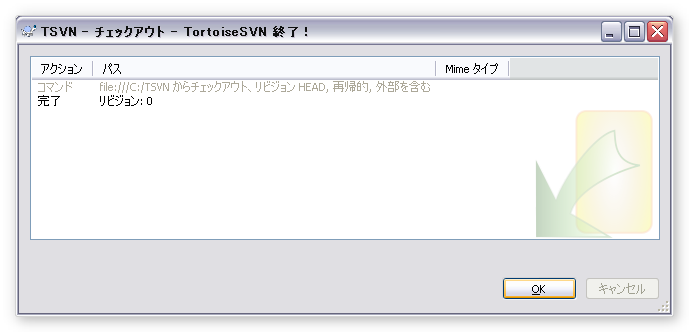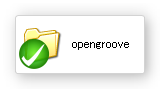チェックアウトします
バージョン管理を開始するためには、まずチェックアウトという操作が必要です。チェックアウトを行うと、リポジトリの作業コピーが作成されます。
この作業コピーに対して追加操作、変更操作、削除操作を行い、最終的にコミットと呼ばれる操作でリポジトリに変更内容を登録します。コミットを行う – 登録する – ことで、他の作業者からもその変更内容が見られるようになります。
前提
ここでは、リポジトリ用のディレクトリを作りますで作成したリポジトリから、ローカルにある「opengroove」ディレクトリにチェックアウトを行うという前提で説明しています。
チェックアウト
手順1. エクスプローラーから対象のフォルダを開きます
1. ローカルの「オープングルーヴ」ディレクトリを右クリックし、表示されるコンテクストメニューから [SVNチェックアウト(K)...] を選択します。
手順2. TortoiseSVN の操作
「TortoiseSVN : チェックアウト」ダイアログが表示されます。
手順3. 必要な情報を入力します
- リポジトリのURL
- チェックアウト対象の Subversion リポジトリのパスを指定します。
ローカルファイルの場合: 例)file:///c:\TSVN
インターネット上のリポジトリの場合: 例)https://opengroove.ciklone.com/svn/og/
ここでは、リポジトリ用のディレクトリを作りますで作成したリポジトリを指定しています。
- リビジョン
- チェックアウト対象のリビジョンを指定します。
- 最新のリビジョンをチェックアウトしたい場合: 「最新のリビジョン」をチェック。
- ある時点でのリビジョンをチェックアウトしたい場合: 「リビジョン」をチェックし右の欄にリビジョン番号を入力。
■ cikloneご利用の場合のリポジトリのURL
cikloneをご利用頂いている場合にはリポジトリタブから右上の[リポジトリURL]を右クリック。[リンクのURLをコピー]でリポジトリのURLを確認して下さい。
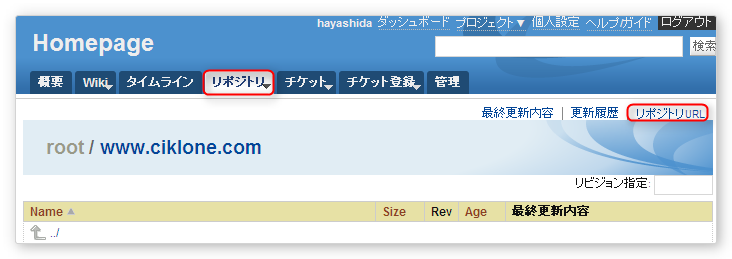
クラウド型インシデント管理cikloneをご利用下さい
手順4. 「OK」 でチェックアウトが開始されます
認証の設定をしていればここでIDとパスワードを入力します。
手順5. チェックアウトが完了しました
- チェックアウトが完了すると、ディレクトリアイコンが以下のように表示されます。
チェックアウトが完了しました。TortoiseSVNの解説トップページへ戻り、最初のファイルを登録してください。